Per proteggere il tuo account, potresti aver deciso di voler mettere una password a WhatsApp. Forse hai sentito parlare dei trucchi per spiare le conversazioni WA? Quando qualcuno prende in mano il tuo telefono, vuoi che non riesca ad accedere al tuo profilo per vedere i messaggi.
Altro cosa che vuoi assolutamente evitare è che qualcuno attivi sessioni nascoste con WhatsApp Web, giusto? Bene, se è così, sono qui per aiutarti.
In questa guida, ho voluto mostrarti cosa è necessario fare per impostare una password d’accesso a WhatsApp usando iPhone o Android. Così, quando qualcuno prenderà in mano il tuo telefono con una scusa, rimarrà “fregato”, perché non potrà né accedere alle tue chat né, tantomeno, attivare sessioni remote.
Blocco di sicurezza Whatsapp su iPhone
Ecco i metodi di autenticazione WhatsApp che si possono usare con l’iPhone:
Face ID (ID Viso)
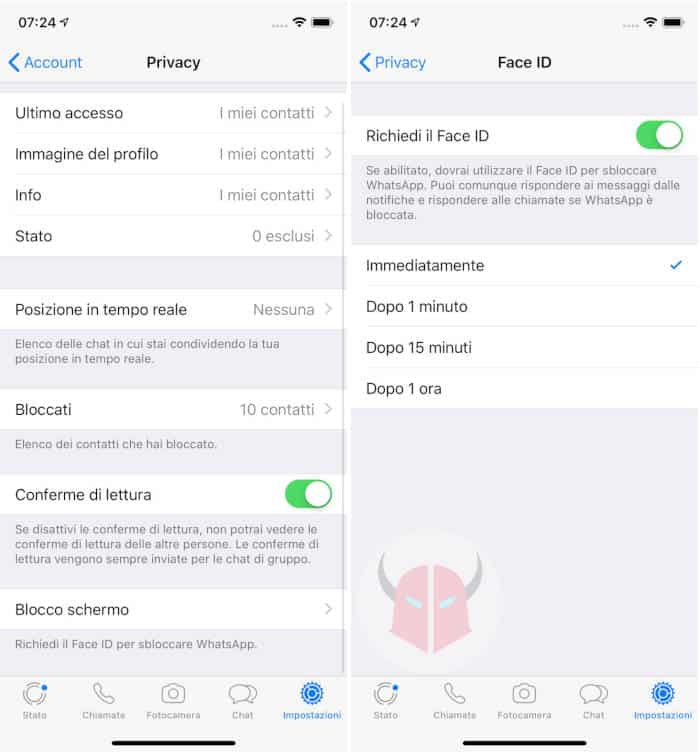
Questa è un’opzione di sicurezza disponibile sui modelli di iPhone che supportano la tecnologia Face ID. Permette di bloccare l’accesso a WhatsApp, richiedendo il riconoscimento del volto dell’utente registrato per sbloccare l’app.
Questa funzione si attiva andando in WhatsApp, poi in “Impostazioni” > “Account” > “Privacy” > “Blocco Schermo” e attivando “Richiedi ID Viso”.
Approfondisci leggendo la guida su come sbloccare WhatsApp con Touch ID o Face ID.
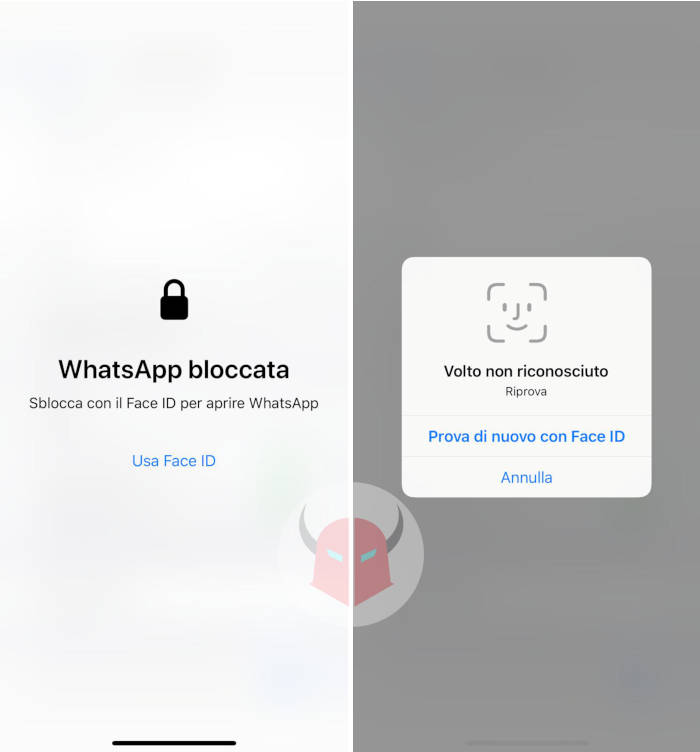
Impronta Digitale/Touch ID
Disponibile sui modelli di iPhone che hanno un sensore di impronte digitali. Funziona in modo simile al Face ID, ma utilizza l’impronta digitale dell’utente per l’accesso. Lo sblocco con impronta permette anche di raggiungere gradi di sicurezza molto elevati
Questa funzione si attiva andando in WhatsApp, poi in “Impostazioni” > “Account” > “Privacy” > “Blocco Schermo” e attivando “Richiedi Touch ID”.
Codice di Sicurezza
Oltre alle opzioni biometriche, WhatsApp offre la possibilità di impostare un codice di sicurezza a sei cifre, noto anche come “Verifica in Due Passaggi“. Questo codice aggiunge un ulteriore livello di sicurezza al tuo account WhatsApp. Per attivarlo, vai su “Impostazioni” > “Account” > “Verifica in due passaggi” e segui le istruzioni per impostare un codice PIN personalizzato.
È essenziale configurarlo, così da poter autenticarsi anche nei casi in cui, per qualche ragione, il Face ID o il Touch ID non funzionano.
Questi tre metodi forniscono un livello aggiuntivo di protezione per le tue conversazioni su WhatsApp, consentendoti di scegliere la modalità di sicurezza che meglio si adatta alle tue esigenze e al tuo dispositivo.
Blocco di sicurezza Whatsapp su Android
I metodi di blocco Android supportati da WhatsApp attualmente sono i seguenti:
Impronta digitale
Se il tuo smartphone disponesse di un sensore biometrico e di una versione Android aggiornata, avresti la possibilità di configurare questo tipo di autenticazione in modo “nativo”.
Questa funzionalità dipende dal fatto che il tuo dispositivo Android supporti il riconoscimento delle impronte digitali e che tu abbia già configurato questa funzione nel tuo dispositivo.
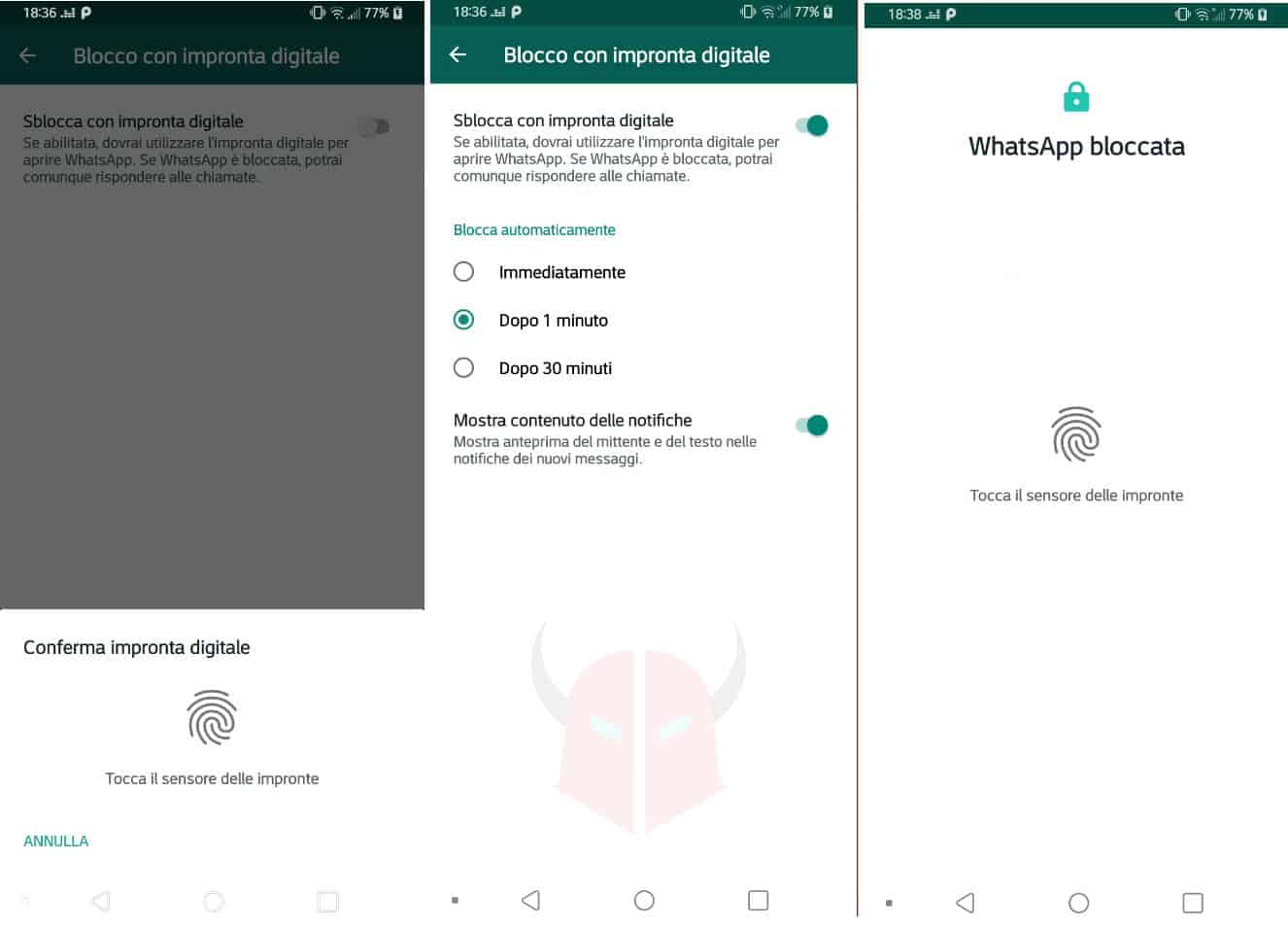
- Apri WhatsApp sul tuo dispositivo Android.
- Vai alle Impostazioni: Tocca i tre punti verticali nell’angolo in alto a destra e seleziona “Impostazioni”.
- Seleziona ‘Account’: Vai su “Account”, e poi seleziona “Privacy”.
- Trova l’Opzione di Blocco con Impronta Digitale: Scorri verso il basso fino a trovare “Blocco con impronta digitale” e attivalo.
- Configura il Blocco con Impronta Digitale: Segui le istruzioni a schermo per abilitare il blocco tramite impronta digitale. Potrebbe essere richiesto di confermare l’impronta digitale già salvata sul dispositivo.
- Imposta il Timer di Blocco Automatico: Puoi scegliere dopo quanto tempo di inattività WhatsApp deve richiedere l’impronta digitale per l’accesso (immediatamente, dopo 1 minuto, dopo 30 minuti, ecc.).
Dopo aver selezionato le opzioni che preferisci, prova a uscire da WhatsApp ed a rientrarci. Dovrebbe comparirti, così, la richiesta di autenticazione con impronta digitale per poter accedere alle conversazioni.
Codice di sicurezza
Un PIN numerico o comunque una password possono essere configurati come metodo di sblocco per accedere alle chat, senza l’ausilio di app sviluppate da terzi.
Ci tengo a precisare che è comunque possibile configurare il riconoscimento facciale per entrare su WhatsApp con Android. Non è tuttavia integrato e, per farlo subito, dunque, è necessario usare delle metodiche non previste dal team di sviluppo dell’applicazione (vedi sotto quali).
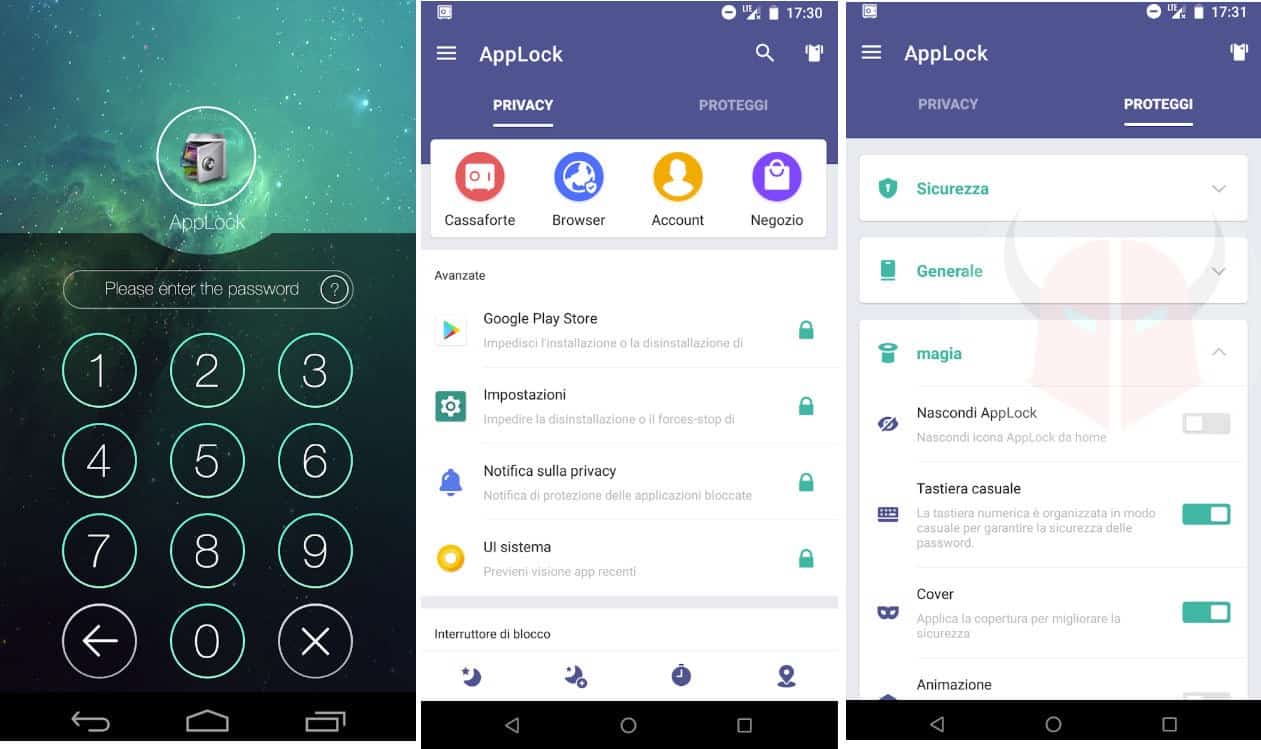
Blocco di sicurezza su WhatsApp Web / Desktop
Attualmente, non esiste un metodo diretto fornito da WhatsApp per mettere una password specifica su WhatsApp Web o Desktop. Tuttavia, ci sono alcune misure di sicurezza e soluzioni alternative che puoi utilizzare per proteggere l’accesso a WhatsApp Web/Desktop.
Per WhatsApp Web
- Usa la Sicurezza del Browser: Alcuni browser permettono di impostare password per l’accesso a specifici siti web. Puoi cercare estensioni o add-on del browser che offrono questa funzionalità.
- Mantieni il PC Sicuro: Assicurati che il tuo computer sia protetto con una password forte, in modo che nessuno possa accedere al tuo PC e, di conseguenza, a WhatsApp Web.
- Disconnetti Dopo l’Uso: Ricordati sempre di disconnetterti da WhatsApp Web quando hai finito di usarlo, soprattutto se stai utilizzando un computer condiviso o pubblico.
Per WhatsApp Desktop
- Sicurezza a Livello di Sistema Operativo: Assicurati che il tuo computer sia protetto da una password di accesso. In questo modo, solo gli utenti autorizzati possono accedere al computer e a tutte le applicazioni installate, compresa WhatsApp Desktop.
- Software di Terze Parti per il Blocco delle Applicazioni: Esistono software di terze parti che ti permettono di impostare password per l’accesso a specifiche applicazioni sul tuo computer. Puoi cercare un’applicazione affidabile che offra questa funzionalità e usarla per proteggere l’accesso a WhatsApp Desktop.
- Logout Regolare: Come per WhatsApp Web, è buona norma disconnettersi regolarmente da WhatsApp Desktop, specialmente se altre persone hanno accesso fisico al tuo computer.
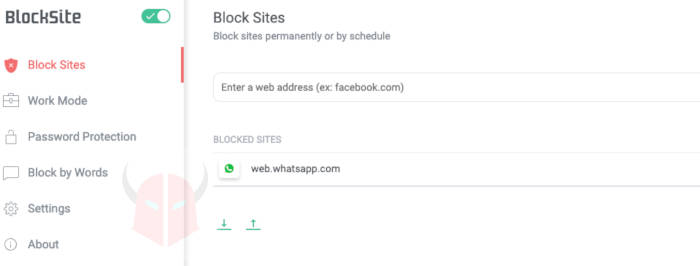
Soprattutto per quanto riguarda l’applicativo web di WhatsApp, è possibile ottenere risultati soddisfacenti usando il browser Chrome, sia su Windows, che su macOS, che su Ubuntu/Linux.
Sfruttando l’estensione gratuita Block Site, che trovi a questo indirizzo del Chrome Web Store, potresti impedire l’accesso a WhatsApp Web, ovvero al dominio di terzo livello web.whatsapp.com.
In questo modo, anche se lasciassi la sessione attiva, nessuno potrebbe sfruttarla per connettersi al tuo account.
Come altra scelta, potresti anche configurare una password d’accesso per l’utente del PC. Operazione fattibile, ovviamente, se disponessi dei privilegi di amministrazione del computer.
Per approfondire su queste ed altre metodiche, ti rimando alla guida su come bloccare WhatsApp Web. Troverai informazioni riguardanti anche il blocco dell’app WhatsApp Desktop per Windows e macOS.
